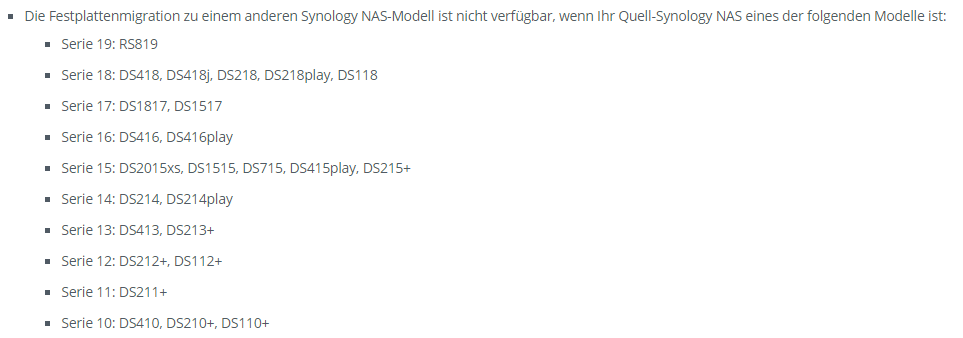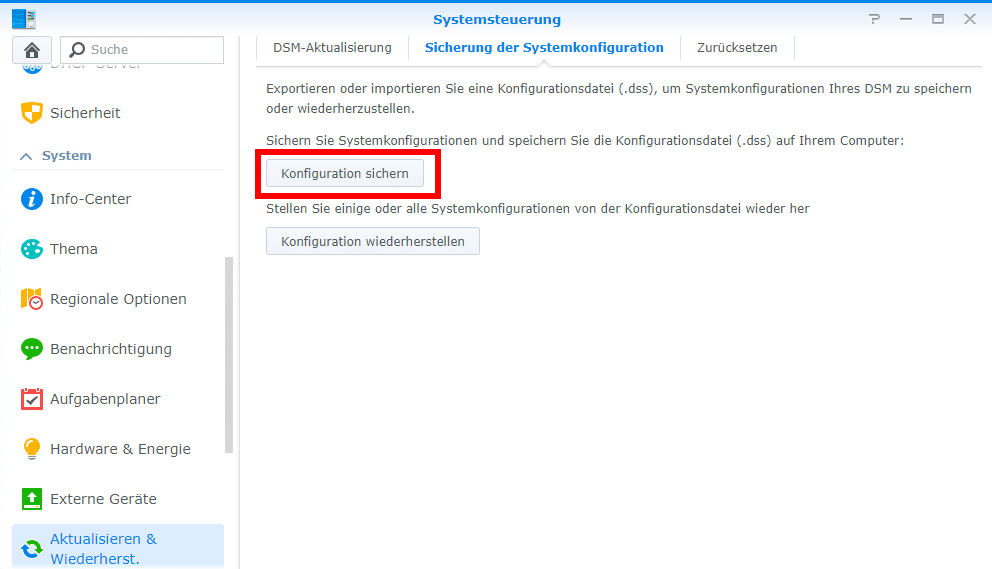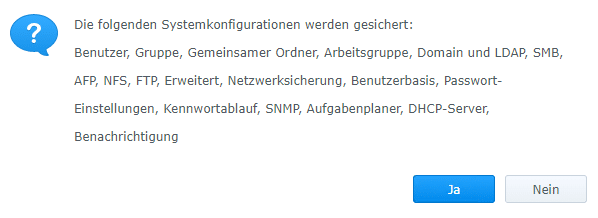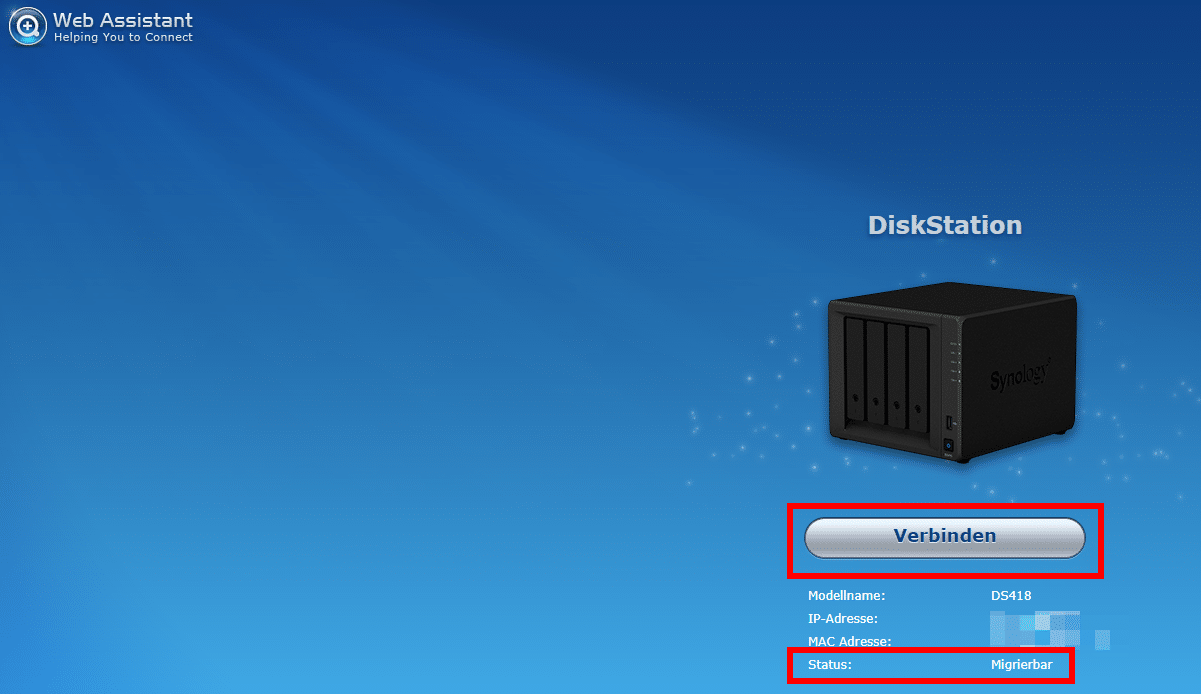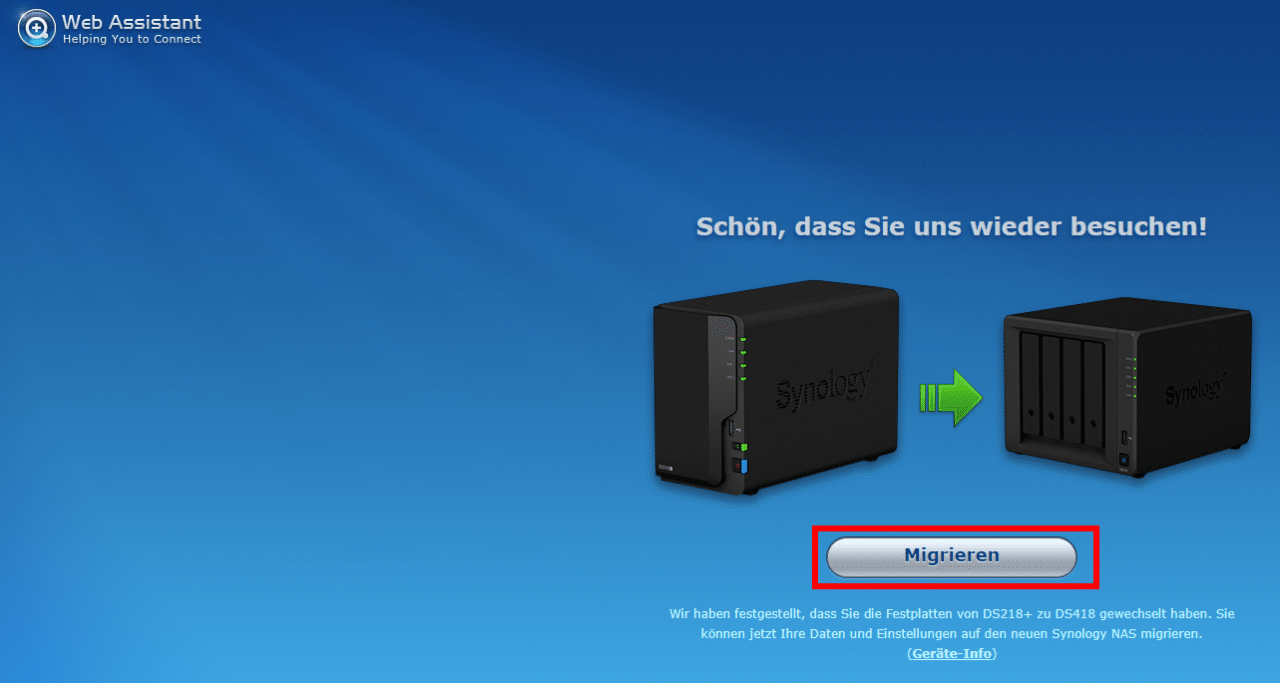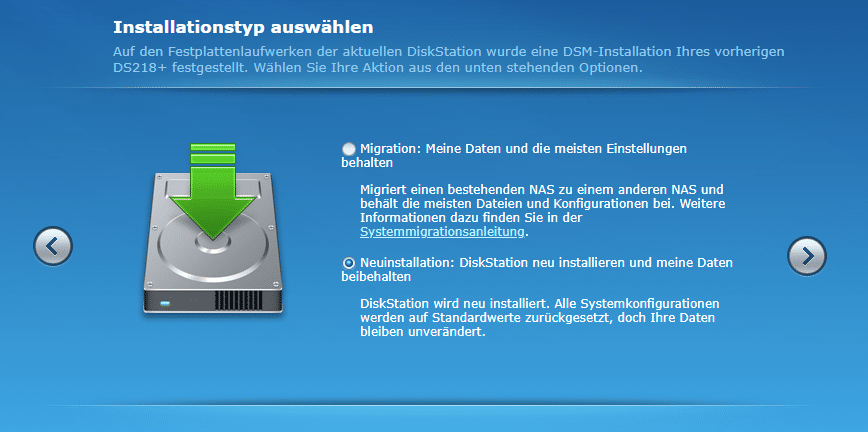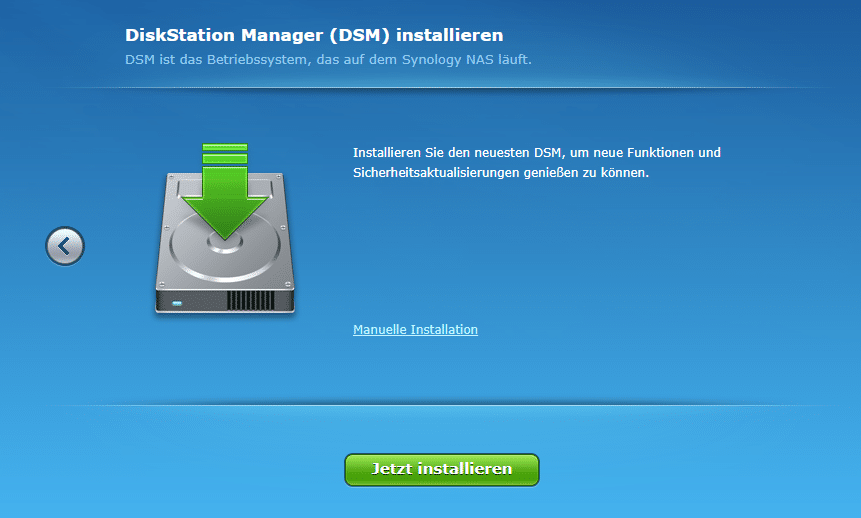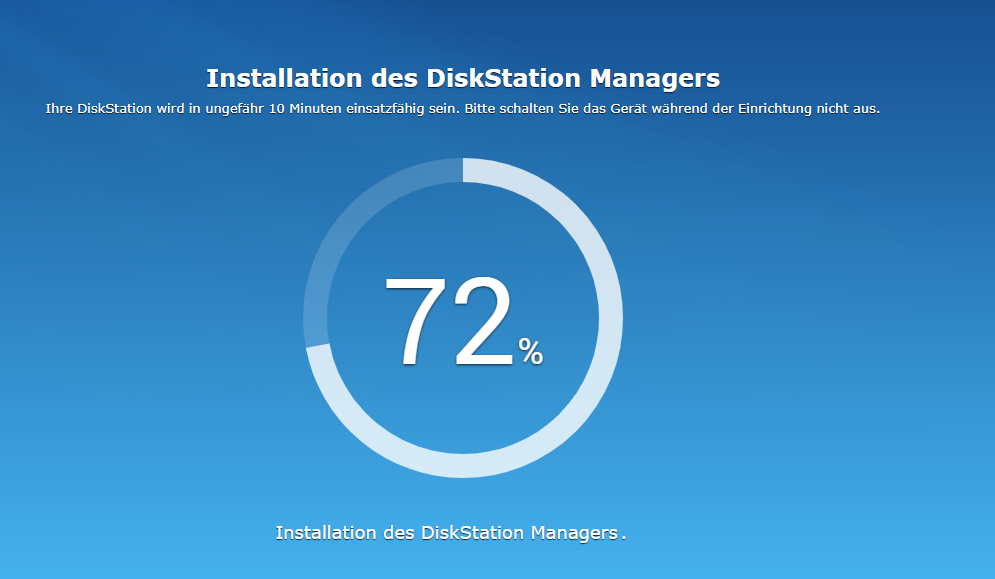Hier zeige ich euch, wie ihr eure Festplatten inklusive Daten von einem Synology DS218+ auf ein Synology DS418 migriert.
Bei mir hat die Migration ohne Probleme funktioniert. Trotzdem empfehle ich natürlich jedem, vorher von ALLEN DATEN ein Backup anzufertigen und dies auf eine externe Festplatte zu speichern. Ich hafte nicht für eventuelle Schäden bzw. Datenverluste.
1. Prüfen, ob die Migration möglich ist
Dazu gibt es auf der Webseite von Synology eine Liste mit Modellen, von bei denen laut Hersteller KEINE Festplattenmigration möglich ist.
Quelle: https://www.synology.com/de-de/knowledgebase/DSM/tutorial/General_Setup/How_to_migrate_between_Synology_NAS_DSM_6_0_and_later
2. Backup anfertigen
Wenn eine Migration möglich ist, dann solltet ihr von allen euren Daten noch ein Backup machen. Einige Möglichkeiten habe ich bereits hier und hier vorgestellt.
3. Vorbereitungen zur Migration
In diesem Schritt beginnen wir mit der Vorbereitung für die Migration. Dazu geht ihr auf eurem “alten NAS” auf “Systemsteuerung” -> “Aktualisieren & Wiederherst.” und schaut, dass ihr die aktuelle Version habt.
Im nächsten Schritt könnt ihr noch die aktuelle Konfiguration sichern, falls ihr diese später wiederherstellen möchtet. Dies hat nichts mit euren eigentlich Daten zu tun.
4. Festplatten tauschen
Nun fährt ihr bitte das alte sowie das neue NAS herunter. Ihr müsst warten, bis sie komplett heruntergefahren sind. Dies kann einen kurzen Moment dauern. Anschließend entfernt ihr die Festplatten und notiert euch die Reihenfolge, in der die Festplatten installiert waren. Die einzelnen Slots sind mit kleinen Zahlen beschriftet. Genau in dieser Reihenfolge baut ihr die Festplatten dann ins neue Synology NAS ein.
Nachdem ihr die Festplatten in der richtigen Reihenfolge eingebaut habt, könnt ihr das neue NAS starten.
5. Neues Synology NAS einrichten
Nun müsst ihr das neue NAS noch konfigurieren. Dazu sucht ihr zuerst das neue NAS im Netzwerk. Dazu geht ihr auf folgende Webseite: http://find.synology.com/
Hier sollte nun euer neues NAS angezeigt werden. Unter “Status” sollte “Migrierbar” stehen.
Mit einem Klick auf “Verbinden” erscheint folgender Dialog.
Nun habt ihr die Wahl:
- Migration: Daten und Einstellungen bleiben erhalten (Bsp: Nutzer, Rechte,…)
- Neuinstallation: Daten bleiben erhalten. Einstellungen gehen verloren.
Egal wie ihr euch also entscheidet, eure Daten auf den Festplatten bleiben erhalten.
Ich entscheide mich für die Neuinstallation.
Nach einem Klick auf “Jetzt installieren” beginnt die Installation des DiskStation Managers.